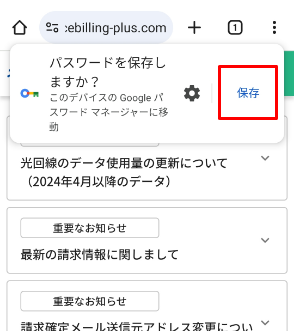よくあるご質問 ログイン画面にパスワード等を保存する方法(スマホブラウザの場合)
お使いの端末によって、一度入力したログインID、パスワード等が保存され、自動的にログイン画面に入力される「オートコンプリート」機能があります。
オートコンプリート機能での保存方法につきましては、以下の操作をお試しください。
※本手順は、「バージョン:iOS 18.0.1」を基に作成しています。バージョンが異なると手順や画面が異なる場合があるため、ご了承ください。
※画像タップで拡大表示されます。
- ホーム画面から[設定]をタップします。
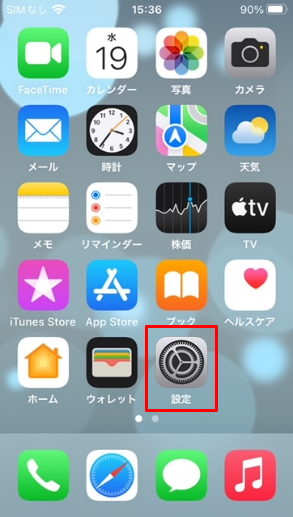
- [一般]をタップします。
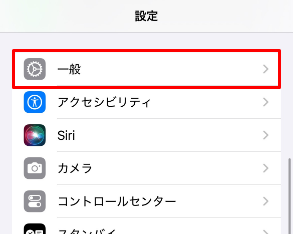
- [自動入力とパスワード]をタップします。
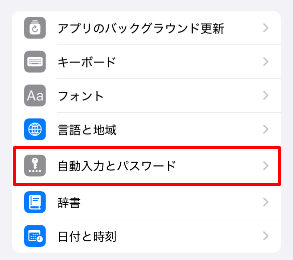
- [パスワードとパスキーを自動入力]のスイッチをタップして、オン(右側)にします。
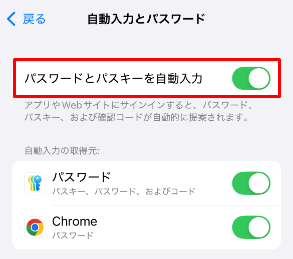
- 設定は以上です。
Web料金明細(オフィスビリングPLUS) へログインしてください。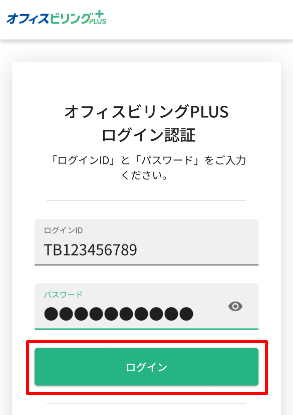
- ログイン後にパスワード保存のメッセージが表示されたら、[パスワードを保存]をタップします。
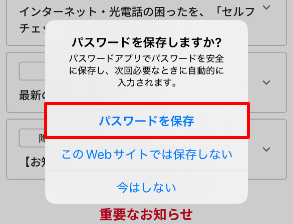
※本手順は、「バージョン:iOS 17.5.1」を基に作成しています。バージョンが異なると手順や画面が異なる場合があるため、ご了承ください。
※画像タップで拡大表示されます。
- ホーム画面から[設定]をタップします。
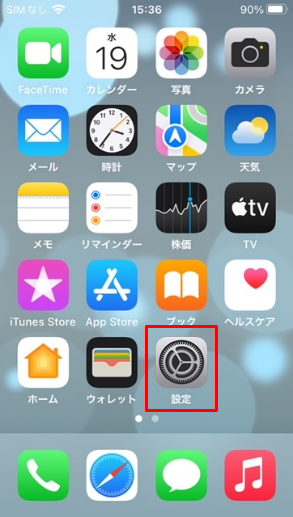
- [パスワード]をタップします。
※iOSバージョンにより、メニューが異なります。 ・iOS 14、15 [パスワード]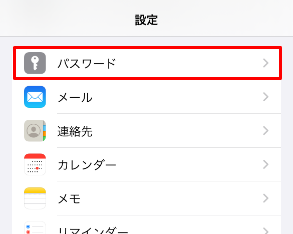 ・iOS 16、17 [パスワード] > [パスワードオプション]
・iOS 16、17 [パスワード] > [パスワードオプション]
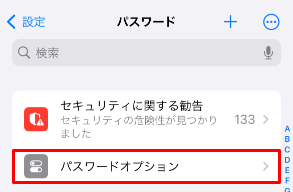
- [パスワードとパスキーを自動入力]のスイッチをタップして、オン(右側)にします。
※ iOSバージョンにより、メニューが異なります。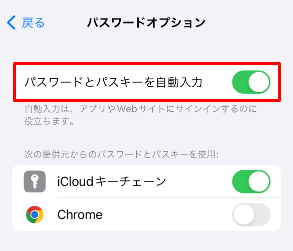
- 設定は以上です。
Web料金明細(オフィスビリングPLUS) へログインしてください。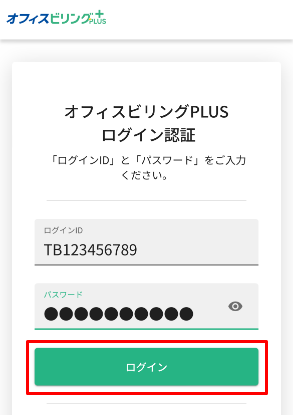
- ログイン後にパスワード保存のメッセージが表示されたら、[パスワードを保存]をタップします。
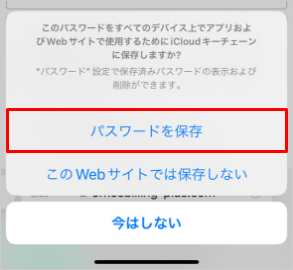
※本手順は、「Chrome バージョン:126.0.6478.71」を基に作成しています。バージョンが異なると手順や画面が異なる場合があるため、ご了承ください。
※画像タップで拡大表示されます。
- 「Chrome」を起動します。
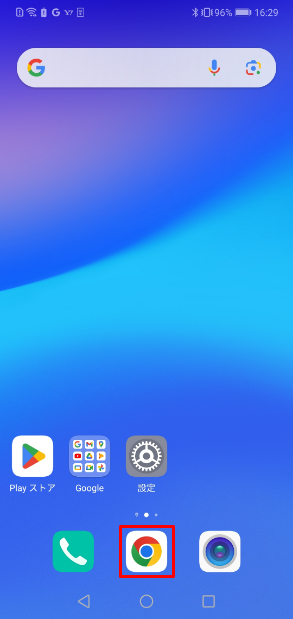
- 右上の[︙]をタップします。
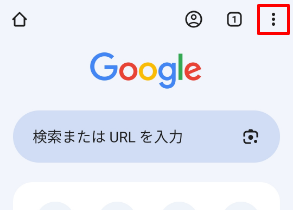
- [設定]をタップします。
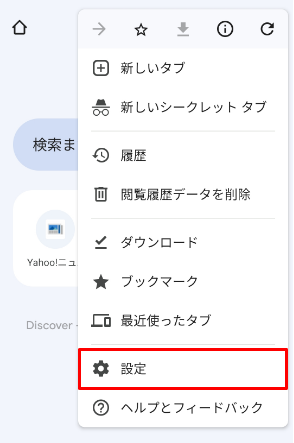
- [Google パスワード マネージャー]をタップします。
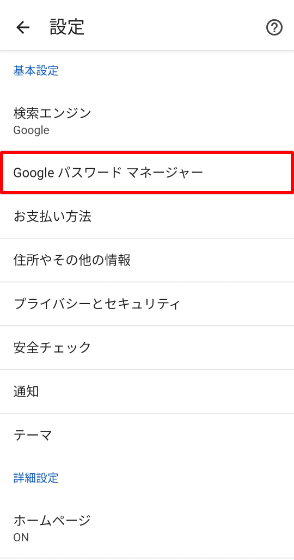
- パスワード マネージャーの[設定]をタップします。
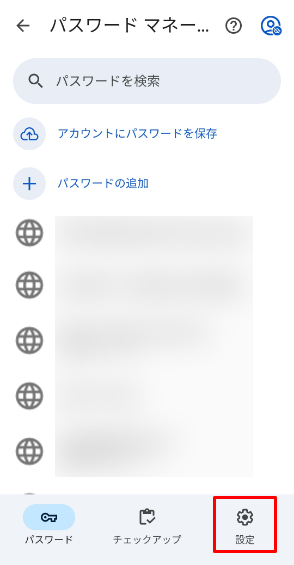
- [パスワードを保存する]のスイッチをタップして、オン(右側)にします。
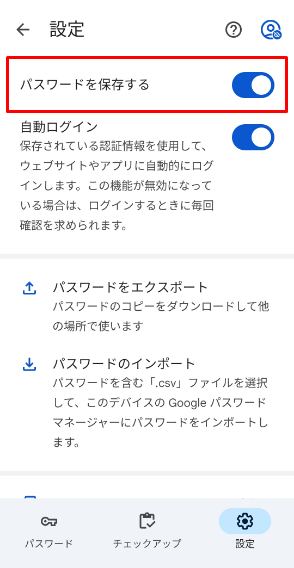
- 設定は以上です。
Web料金明細(オフィスビリングPLUS) へログインしてください。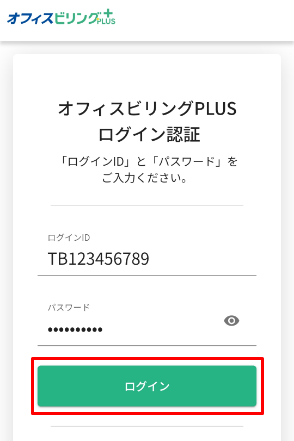
- ログイン後にパスワード保存のメッセージが表示されたら、[保存]をタップします。